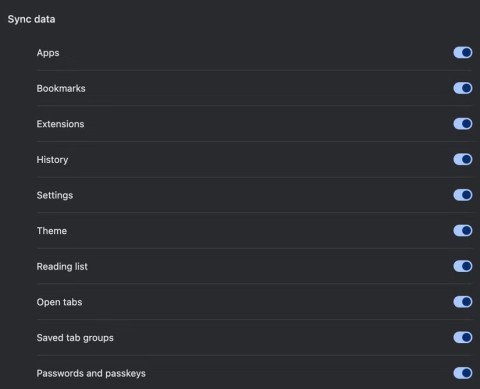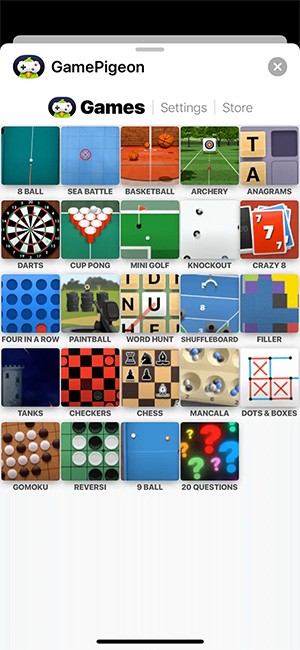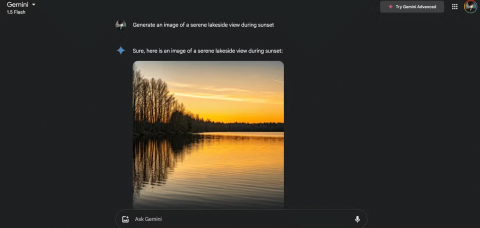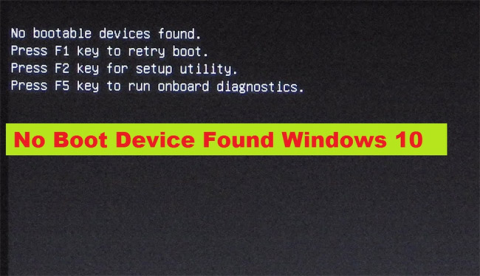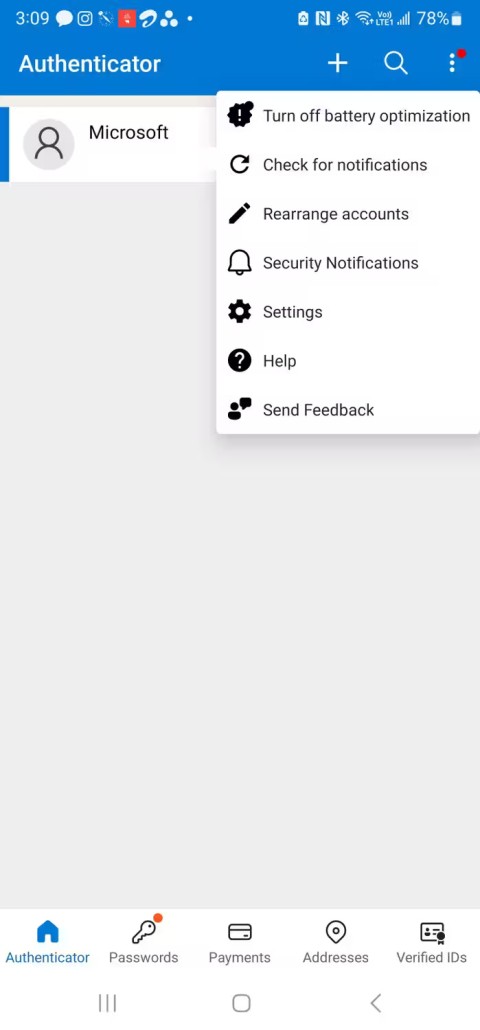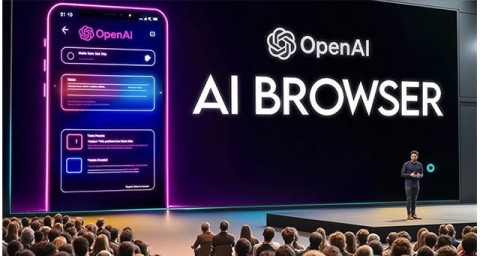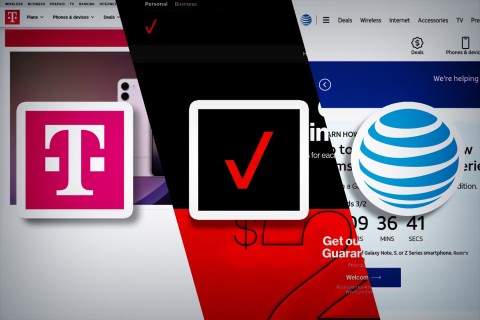Réparer Windows 10 ne se souviendra pas du mot de passe WiFi enregistré : après la mise à niveau vers le dernier Windows 10 de Microsoft, il semble que les problèmes ou les bogues ne soient qu'un problème sans fin. Et donc un autre problème qui est survenu est que Windows 10 ne se souvient pas du mot de passe WiFi enregistré, bien que s'ils sont connectés à un câble, tout fonctionne bien dès qu'ils sont connectés au réseau sans fil, il n'enregistrera tout simplement pas le mot de passe. Vous devrez fournir le mot de passe à chaque fois que vous vous connecterez à ce réseau après un redémarrage du système, même s'il est stocké dans la liste des réseaux connus. Il est ennuyeux de saisir le mot de passe à chaque fois pour se connecter à votre réseau WiFi domestique.
![Windows 10 ne se souviendra pas du mot de passe WiFi enregistré [RÉSOLU] Windows 10 ne se souviendra pas du mot de passe WiFi enregistré [RÉSOLU]](https://img.webtech360.com/imagesupdate14/image-7290-1125144255636.png)
Il s'agit certainement d'un problème étrange auquel de nombreux utilisateurs de Windows 10 ont été confrontés ces derniers jours et il ne semble pas y avoir de solution définitive ni de solution de contournement à ce problème. Cependant, ce problème ne se pose que lorsque vous redémarrez, mettez en veille prolongée ou éteignez votre PC, mais encore une fois, c'est maintenant ainsi que Windows 10 est censé fonctionner et c'est pourquoi nous, à l'outil de dépannage, avons mis au point un long guide pour résoudre ce problème en un rien de temps.
Contenu
Windows 10 ne se souviendra pas du mot de passe WiFi enregistré [RÉSOLU]
Assurez-vous de créer un point de restauration au cas où quelque chose se passerait mal.
Méthode 1 : Désactiver l'utilitaire de connexion Intel PROSet/Wireless WiFi
1.Appuyez sur la touche Windows + X puis sélectionnez Panneau de configuration.
![Windows 10 ne se souviendra pas du mot de passe WiFi enregistré [RÉSOLU] Windows 10 ne se souviendra pas du mot de passe WiFi enregistré [RÉSOLU]](https://img.webtech360.com/imagesupdate14/image-1732-1125143528694.png)
2. Cliquez ensuite sur Réseau et Internet > Afficher l'état et la tâche du réseau.
![Windows 10 ne se souviendra pas du mot de passe WiFi enregistré [RÉSOLU] Windows 10 ne se souviendra pas du mot de passe WiFi enregistré [RÉSOLU]](https://img.webtech360.com/imagesupdate14/image-4472-1125142622848.png)
3.Maintenant, dans le coin inférieur gauche, cliquez sur Intel PROset/Wireless Tools.
4. Ensuite, ouvrez les paramètres sur Intel WiFi Hotspot Assistant, puis décochez « Activer Intel Hotspot Assistant. "
![Windows 10 ne se souviendra pas du mot de passe WiFi enregistré [RÉSOLU] Windows 10 ne se souviendra pas du mot de passe WiFi enregistré [RÉSOLU]](https://img.webtech360.com/imagesupdate14/image-9102-1125143234773.png)
5.Cliquez sur OK et redémarrez votre PC pour résoudre le problème.
Méthode 2: réinitialiser l'adaptateur sans fil
1. Appuyez sur la touche Windows + R, puis tapez " devmgmt.msc " et appuyez sur Entrée pour ouvrir le Gestionnaire de périphériques.
![Windows 10 ne se souviendra pas du mot de passe WiFi enregistré [RÉSOLU] Windows 10 ne se souviendra pas du mot de passe WiFi enregistré [RÉSOLU]](https://img.webtech360.com/imagesupdate14/image-1200-1125142609571.png)
2.Développez l' adaptateur réseau , puis cliquez avec le bouton droit sur l'adaptateur réseau sans fil et sélectionnez Désinstaller.
![Windows 10 ne se souviendra pas du mot de passe WiFi enregistré [RÉSOLU] Windows 10 ne se souviendra pas du mot de passe WiFi enregistré [RÉSOLU]](https://img.webtech360.com/imagesupdate14/image-9374-1125142741431.png)
3. Si une confirmation vous est demandée, sélectionnez Oui.
4. Redémarrez pour enregistrer les modifications, puis essayez de reconnecter votre sans fil.
Méthode 3: Oubliez le réseau Wifi
1.Cliquez sur l'icône Sans fil dans la barre d'état système, puis cliquez sur Paramètres réseau.
![Windows 10 ne se souviendra pas du mot de passe WiFi enregistré [RÉSOLU] Windows 10 ne se souviendra pas du mot de passe WiFi enregistré [RÉSOLU]](https://img.webtech360.com/imagesupdate14/image-765-1125143715445.png)
2. Cliquez ensuite sur Gérer les réseaux connus pour obtenir la liste des réseaux enregistrés.
![Windows 10 ne se souviendra pas du mot de passe WiFi enregistré [RÉSOLU] Windows 10 ne se souviendra pas du mot de passe WiFi enregistré [RÉSOLU]](https://img.webtech360.com/imagesupdate14/image-3043-1125143716412.png)
3. Maintenant, sélectionnez celui dont Windows 10 ne se souviendra pas du mot de passe et cliquez sur Oublier.
![Windows 10 ne se souviendra pas du mot de passe WiFi enregistré [RÉSOLU] Windows 10 ne se souviendra pas du mot de passe WiFi enregistré [RÉSOLU]](https://img.webtech360.com/imagesupdate14/image-355-1125143717533.png)
4.Cliquez à nouveau sur l' icône sans fil dans la barre d'état système et connectez-vous à votre réseau, il vous demandera le mot de passe, alors assurez-vous d'avoir le mot de passe sans fil avec vous.
![Windows 10 ne se souviendra pas du mot de passe WiFi enregistré [RÉSOLU] Windows 10 ne se souviendra pas du mot de passe WiFi enregistré [RÉSOLU]](https://img.webtech360.com/imagesupdate14/image-981-1125143718828.png)
5.Une fois que vous avez entré le mot de passe, vous vous connecterez au réseau et Windows enregistrera ce réseau pour vous.
6. Redémarrez votre PC et essayez à nouveau de vous connecter au même réseau et cette fois, Windows se souviendra du mot de passe de votre WiFi. Cette méthode semble résoudre le problème du mot de passe WiFi enregistré de Windows 10 dans la plupart des cas.
Méthode 4: Désactivez puis activez votre adaptateur WiFi
1. Appuyez sur la touche Windows + R, puis tapez ncpa.cpl et appuyez sur Entrée.
![Windows 10 ne se souviendra pas du mot de passe WiFi enregistré [RÉSOLU] Windows 10 ne se souviendra pas du mot de passe WiFi enregistré [RÉSOLU]](https://img.webtech360.com/imagesupdate14/image-6778-1125143213649.png)
2.Cliquez avec le bouton droit sur votre adaptateur sans fil et sélectionnez Désactiver.
![Windows 10 ne se souviendra pas du mot de passe WiFi enregistré [RÉSOLU] Windows 10 ne se souviendra pas du mot de passe WiFi enregistré [RÉSOLU]](https://img.webtech360.com/imagesupdate14/image-6694-1125143846040.png)
3.Cliquez à nouveau avec le bouton droit sur le même adaptateur et choisissez cette fois Activer.
![Windows 10 ne se souviendra pas du mot de passe WiFi enregistré [RÉSOLU] Windows 10 ne se souviendra pas du mot de passe WiFi enregistré [RÉSOLU]](https://img.webtech360.com/imagesupdate14/image-8939-1125143847317.png)
4. Redémarrez votre et essayez à nouveau de vous connecter à votre réseau sans fil et voyez si le problème est résolu ou non.
Méthode 5: Supprimer les fichiers Wlansvc
1.Appuyez sur la touche Windows + R, puis tapez services.msc et appuyez sur Entrée.
2.Faites défiler jusqu'à ce que vous trouviez WWAN AutoConfig, puis cliquez dessus avec le bouton droit et sélectionnez Arrêter.
![Windows 10 ne se souviendra pas du mot de passe WiFi enregistré [RÉSOLU] Windows 10 ne se souviendra pas du mot de passe WiFi enregistré [RÉSOLU]](https://img.webtech360.com/imagesupdate14/image-5593-1125143730525.png)
3. Appuyez à nouveau sur la touche Windows + R, puis tapez " C:\ProgramData\Microsoft\Wlansvc\ " (sans les guillemets) et appuyez sur Entrée.
4.Supprimez tout (probablement le dossier MigrationData) dans le dossier Wlansvc, à l'exception des profils.
5.Ouvrez maintenant le dossier Profils et supprimez tout sauf les interfaces.
6. De même, ouvrez le dossier Interfaces , puis supprimez tout ce qu'il contient .
![Windows 10 ne se souviendra pas du mot de passe WiFi enregistré [RÉSOLU] Windows 10 ne se souviendra pas du mot de passe WiFi enregistré [RÉSOLU]](https://img.webtech360.com/imagesupdate14/image-1836-1125143731560.png)
7.Fermez l'explorateur de fichiers, puis dans la fenêtre des services, faites un clic droit sur WLAN AutoConfig et sélectionnez Démarrer.
Méthode 6 : Vider le DNS et réinitialiser TCP/IP
1.Cliquez avec le bouton droit sur le bouton Windows et sélectionnez " Invite de commandes (Admin). "
![Windows 10 ne se souviendra pas du mot de passe WiFi enregistré [RÉSOLU] Windows 10 ne se souviendra pas du mot de passe WiFi enregistré [RÉSOLU]](https://img.webtech360.com/imagesupdate14/image-8922-1125141858185.png)
2.Maintenant, tapez la commande suivante et appuyez sur Entrée après chacune :
(a) ipconfig /release
(b) ipconfig /flushdns
(c) ipconfig /renew
![Windows 10 ne se souviendra pas du mot de passe WiFi enregistré [RÉSOLU] Windows 10 ne se souviendra pas du mot de passe WiFi enregistré [RÉSOLU]](https://img.webtech360.com/imagesupdate14/image-7060-1125143216411.png)
3.Ouvrez à nouveau l'invite de commande d'administration et tapez ce qui suit et appuyez sur Entrée après chacun :
- ipconfig /flushdns
- nbtstat –r
- netsh int ip réinitialisation
- netsh winsock réinitialiser
![Windows 10 ne se souviendra pas du mot de passe WiFi enregistré [RÉSOLU] Windows 10 ne se souviendra pas du mot de passe WiFi enregistré [RÉSOLU]](https://img.webtech360.com/imagesupdate14/image-8269-1125143217286.png)
4. Redémarrez pour appliquer les modifications. Le vidage du DNS semble résoudre le problème du mot de passe WiFi enregistré sous Windows 10.
Méthode 7 : Exécutez le vérificateur de fichiers système (SFC) et vérifiez le disque (CHKDSK)
1.Appuyez sur la touche Windows + X puis cliquez sur Invite de commandes (Admin).
![Windows 10 ne se souviendra pas du mot de passe WiFi enregistré [RÉSOLU] Windows 10 ne se souviendra pas du mot de passe WiFi enregistré [RÉSOLU]](https://img.webtech360.com/imagesupdate14/image-8922-1125141858185.png)
2.Maintenant, tapez ce qui suit dans la cmd et appuyez sur Entrée :
Sfc /scannow sfc /scannow /offbootdir=c:\ /offwindir=c:\windows
![Windows 10 ne se souviendra pas du mot de passe WiFi enregistré [RÉSOLU] Windows 10 ne se souviendra pas du mot de passe WiFi enregistré [RÉSOLU]](https://img.webtech360.com/imagesupdate14/image-8768-1125143239471.png)
3.Attendez que le processus ci-dessus se termine et une fois terminé, redémarrez votre PC.
4.Ensuite, exécutez CHKDSK à partir d'ici Corrigez les erreurs du système de fichiers avec l'utilitaire de vérification de disque (CHKDSK) .
5.Laissez le processus ci-dessus se terminer afin de résoudre le problème du mot de passe WiFi enregistré sous Windows 10.
6. Encore une fois, redémarrez votre PC pour enregistrer les modifications.
Recommandé pour vous:
Voilà, vous avez réussi à résoudre le problème du mot de passe WiFi enregistré sur Windows 10, mais si vous avez encore des questions concernant cet article, n'hésitez pas à les poser dans la section des commentaires.
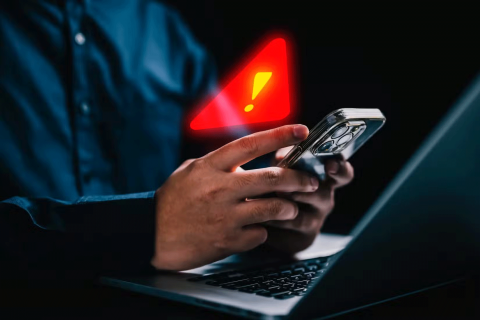
![Windows 10 ne se souviendra pas du mot de passe WiFi enregistré [RÉSOLU] Windows 10 ne se souviendra pas du mot de passe WiFi enregistré [RÉSOLU]](https://img.webtech360.com/imagesupdate14/image-7290-1125144255636.png)
![Windows 10 ne se souviendra pas du mot de passe WiFi enregistré [RÉSOLU] Windows 10 ne se souviendra pas du mot de passe WiFi enregistré [RÉSOLU]](https://img.webtech360.com/imagesupdate14/image-1732-1125143528694.png)
![Windows 10 ne se souviendra pas du mot de passe WiFi enregistré [RÉSOLU] Windows 10 ne se souviendra pas du mot de passe WiFi enregistré [RÉSOLU]](https://img.webtech360.com/imagesupdate14/image-4472-1125142622848.png)
![Windows 10 ne se souviendra pas du mot de passe WiFi enregistré [RÉSOLU] Windows 10 ne se souviendra pas du mot de passe WiFi enregistré [RÉSOLU]](https://img.webtech360.com/imagesupdate14/image-9102-1125143234773.png)
![Windows 10 ne se souviendra pas du mot de passe WiFi enregistré [RÉSOLU] Windows 10 ne se souviendra pas du mot de passe WiFi enregistré [RÉSOLU]](https://img.webtech360.com/imagesupdate14/image-1200-1125142609571.png)
![Windows 10 ne se souviendra pas du mot de passe WiFi enregistré [RÉSOLU] Windows 10 ne se souviendra pas du mot de passe WiFi enregistré [RÉSOLU]](https://img.webtech360.com/imagesupdate14/image-9374-1125142741431.png)
![Windows 10 ne se souviendra pas du mot de passe WiFi enregistré [RÉSOLU] Windows 10 ne se souviendra pas du mot de passe WiFi enregistré [RÉSOLU]](https://img.webtech360.com/imagesupdate14/image-765-1125143715445.png)
![Windows 10 ne se souviendra pas du mot de passe WiFi enregistré [RÉSOLU] Windows 10 ne se souviendra pas du mot de passe WiFi enregistré [RÉSOLU]](https://img.webtech360.com/imagesupdate14/image-3043-1125143716412.png)
![Windows 10 ne se souviendra pas du mot de passe WiFi enregistré [RÉSOLU] Windows 10 ne se souviendra pas du mot de passe WiFi enregistré [RÉSOLU]](https://img.webtech360.com/imagesupdate14/image-355-1125143717533.png)
![Windows 10 ne se souviendra pas du mot de passe WiFi enregistré [RÉSOLU] Windows 10 ne se souviendra pas du mot de passe WiFi enregistré [RÉSOLU]](https://img.webtech360.com/imagesupdate14/image-981-1125143718828.png)
![Windows 10 ne se souviendra pas du mot de passe WiFi enregistré [RÉSOLU] Windows 10 ne se souviendra pas du mot de passe WiFi enregistré [RÉSOLU]](https://img.webtech360.com/imagesupdate14/image-6778-1125143213649.png)
![Windows 10 ne se souviendra pas du mot de passe WiFi enregistré [RÉSOLU] Windows 10 ne se souviendra pas du mot de passe WiFi enregistré [RÉSOLU]](https://img.webtech360.com/imagesupdate14/image-6694-1125143846040.png)
![Windows 10 ne se souviendra pas du mot de passe WiFi enregistré [RÉSOLU] Windows 10 ne se souviendra pas du mot de passe WiFi enregistré [RÉSOLU]](https://img.webtech360.com/imagesupdate14/image-8939-1125143847317.png)
![Windows 10 ne se souviendra pas du mot de passe WiFi enregistré [RÉSOLU] Windows 10 ne se souviendra pas du mot de passe WiFi enregistré [RÉSOLU]](https://img.webtech360.com/imagesupdate14/image-5593-1125143730525.png)
![Windows 10 ne se souviendra pas du mot de passe WiFi enregistré [RÉSOLU] Windows 10 ne se souviendra pas du mot de passe WiFi enregistré [RÉSOLU]](https://img.webtech360.com/imagesupdate14/image-1836-1125143731560.png)
![Windows 10 ne se souviendra pas du mot de passe WiFi enregistré [RÉSOLU] Windows 10 ne se souviendra pas du mot de passe WiFi enregistré [RÉSOLU]](https://img.webtech360.com/imagesupdate14/image-8922-1125141858185.png)
![Windows 10 ne se souviendra pas du mot de passe WiFi enregistré [RÉSOLU] Windows 10 ne se souviendra pas du mot de passe WiFi enregistré [RÉSOLU]](https://img.webtech360.com/imagesupdate14/image-7060-1125143216411.png)
![Windows 10 ne se souviendra pas du mot de passe WiFi enregistré [RÉSOLU] Windows 10 ne se souviendra pas du mot de passe WiFi enregistré [RÉSOLU]](https://img.webtech360.com/imagesupdate14/image-8269-1125143217286.png)
![Windows 10 ne se souviendra pas du mot de passe WiFi enregistré [RÉSOLU] Windows 10 ne se souviendra pas du mot de passe WiFi enregistré [RÉSOLU]](https://img.webtech360.com/imagesupdate14/image-8768-1125143239471.png)